盒子模型
菜鸟教程的盒子模型讲解
我觉得讲的非常好,推荐阅读
概念理解
盒子模型: CSS为了对HTML元素进行排版布局,从而抽象出的一个模型
CSS元素的分类(HTML中对应CSS的标签)
块级元素:独占一行,对宽度,高度支持 display:block 举例:div,h1~h6,ul,li
内联元素:不独占一行,对宽度高度不支持;内容多长占据多大的空间 diaplay:inline 举例:a,span
内联块级元素:不独占一行,但是对宽度高度支持 display:inline-block 举例:img,table
盒子模型,存在默认值
块级元素自带属性display:block
内联元素自带属性display:inline
内联级元素自带属性diaplay:inline
但是可以通过display属性修改
如果修改display属性为inline,div也会具备内联级元素(比如span)的特征

说白了,盒子模型就是display属性的修改
盒子模型的内部结构
盒子模型的构成
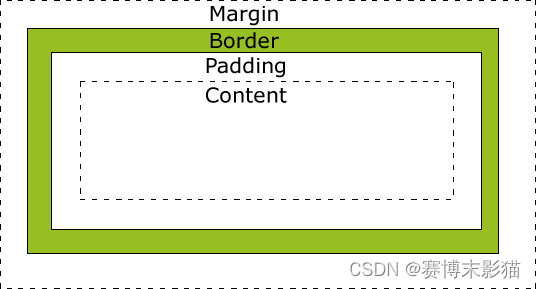
content:内容区,主要放置我们想要的内容,比如文字,图片等
padding:填充区,边框区以里,内容区以外的部分;填充区的内边距,内容与内容边界的间距,可以让内容变好看
border:边框区,可以设置边框的样式
margin:外边框区,可以设置上下左右的居中
填充区,边框区,外边框区默认宽度都是0
不同区域相关的属性
content:
width,height,一般就是修改这两个指标
重点:width,height默认只对内容区起作用
padding
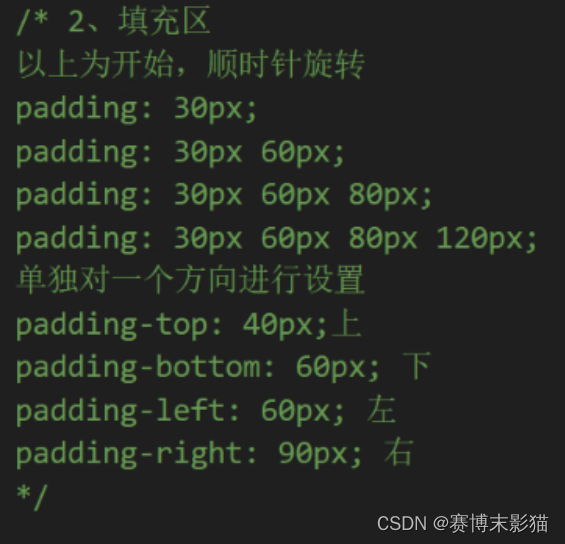
通过外围增加区域形成内容填充,不是内容缩了
padding元素用法:以上为开始,顺时针旋转,不够4个的直接对称
.div{
padding:10px// 上下左右
padding:10px 20px// 上下,左右
padding:10px 20px 30px// 上,右,下,左
padding:10px 20px 30px 40px// 上,下,左,右
}
border
还可以单独设置某个方向
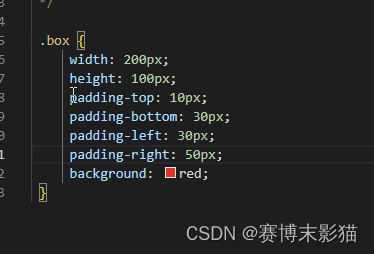
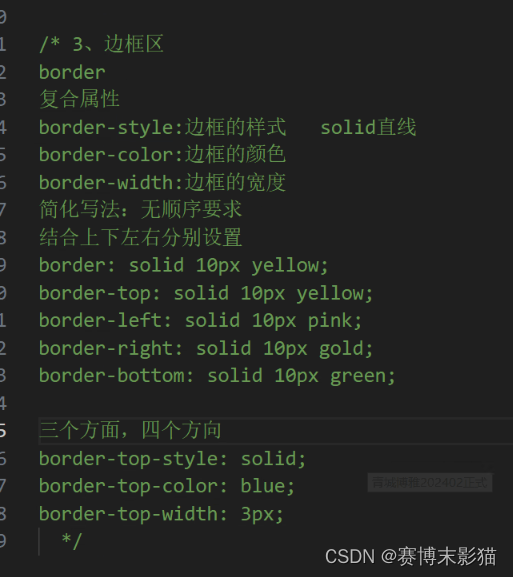
三个方面,四个方向,排列组合就是12种设置方式
// 可以分开使用
.div{
border-width: 10px
border-color: red
border-style: solid
}
// 也可以组合使用,三个变量的顺序无所谓
.div{
border: 10px blue solid
}
// 加上方位可以单独设置某一个方向的边框属性
.div{
border-top: 10px blue solid
border-bottom: none # 表示没有下边框
border-left: 10px blue solid
border-right: 10px blue solid
}
// 甚至可以分地更细
.div{
border-top-color: blue
border-bottom-style: solid
}
border也是通过向padding外围增加区域形成边框
所以,盒子的实际宽高,是content,padding,border三者相加的结果

margin
margin属性,设置盒子整体(content,padding,border的整体)与外部的间距
用法同padding区的用法
可以单独设置某个方向的外边距
.div{
margin:10px auto
// 上下外边距10px,左右自动居中,只能左右用,上下不能用。
// 纵向上无法居中(因为纵向上一般不会给高度限制,电脑不知道哪里是中间位置)
}
可以设置左右居中
padding无auto的用法
box-sizing
如果想设置整个盒子的大小,就需要用到box-sizing属性
box-sizing:设置width和height的作用范围,默认值是content-box(内容区),也可以设置成border-box(内容+填充+边框),
为了保留填充和边框的设置值,会将内容压缩,与content-box扩充内容区截然相反
CSS布局
html标签,很多都是默认占据一整行(块级元素),所以我们不必考虑竖向如何排版
但是我们实际看到的网站,往往有大量的横向布局
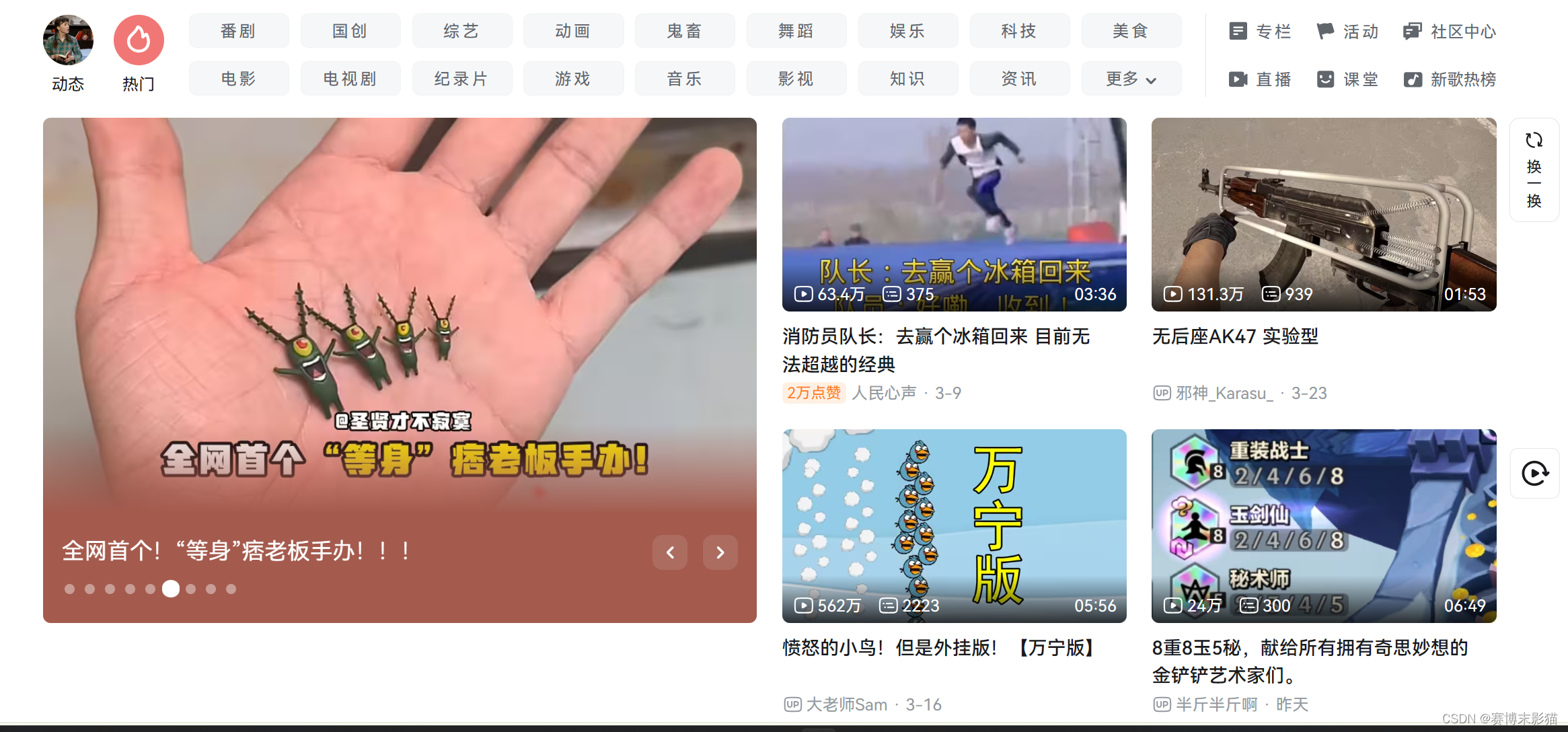
这是如何做到的呢?
此时就涉及到了布局的概念,以下是几种可能的横向布局的方法
1. float普通盒子模型
一种横着的布局:float普通盒子模型
常用的就两种:左浮动和右浮动
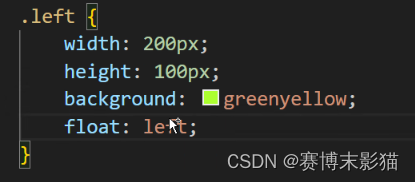
问题①
用了float之后,所在的父级元素无高度的情况下,会导致下方的元素向上移动(本身靠孩子支撑高度,现在孩子飘起来了,就没高度了)
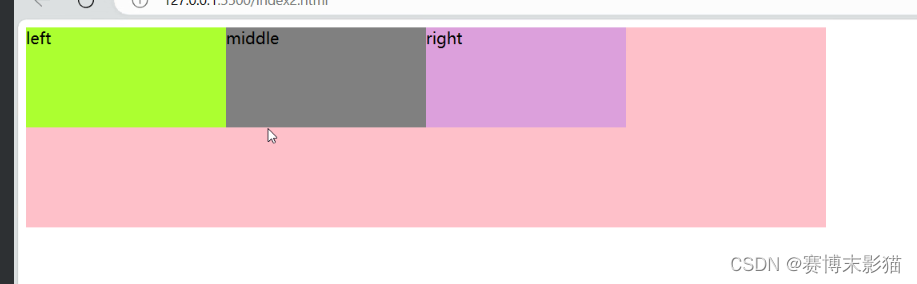
父元素是黄色背景,此时我们看不到了已经,因为高度变成0了
解决①:给父元素赋一个高度
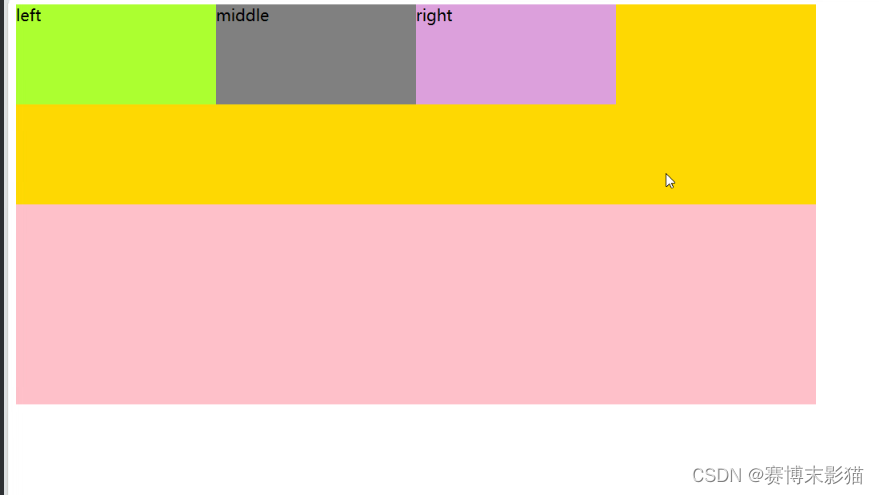
但是这样容易导致父元素多一部分/少一部分的问题
解决②:用overflow:hidden
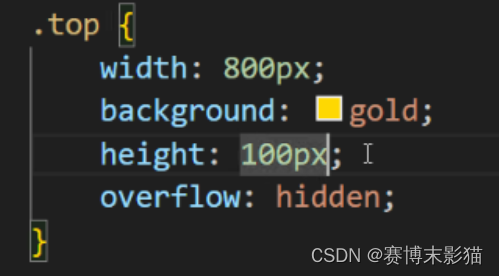
父元素的高度,随着子元素的最高高度变化
问题②

分布需要手动计算;
无法实现元素均摊;
分别给子元素赋值计算好的高度和宽度,书写及其繁琐;
问题②无法解决
2. 内联级元素
实际布局管理时,不用span,因为无法调整宽高
3. 内联块级元素
也不用内联块级元素,因为元素之间会产生html代码回车的导致的空白,

而且同普通盒子模型的问题,元素之间的等空间隔开,子元素的均分也都无法做到,可能最后数字除不开
解决办法①
元素之间不换行,首尾相接(代码可读性太差,不推荐)
解决办法②
父级元素大小设置为0,子级元素大小另外设置(子元素需要分别另外设置,很繁琐)
3. 弹性盒子模型(推荐)
弹性盒子模型是最完美的布局模型
弹性盒子模型,理论上可以设置任意的布局
千万注意,弹性盒子模型的属性,有的是作用到父盒子元素上,有的是作用到子元素上
只要设置父元素display:flex
就可以让父元素自动随着子元素的高度变化
所以最终我们横着排列,使用弹性盒子模型
以后想要元素达到什么特性,就要记住元素的display名字,设置就完了,这就是盒子模型
子元素始终横着布局,就是不换行,甚至不惜压缩子元素,这也是弹性盒子模型弹性的体现

控制子元素横向排列的排列方式:flex-direction
flex-direction 设置弹性盒子内子元素的排列方向 ,默认row(横着从左到右),row-reverse(横着从右到左), column(靠左从上到下),column-reverse(靠左从下到上)
控制子元素换行:flex-warp
flex-warp 设置弹性盒子内子元素换行方式(横着的时候才能讨论是否换行),默认nowarp(不换行) warp(换行)(作用到弹性盒子上)
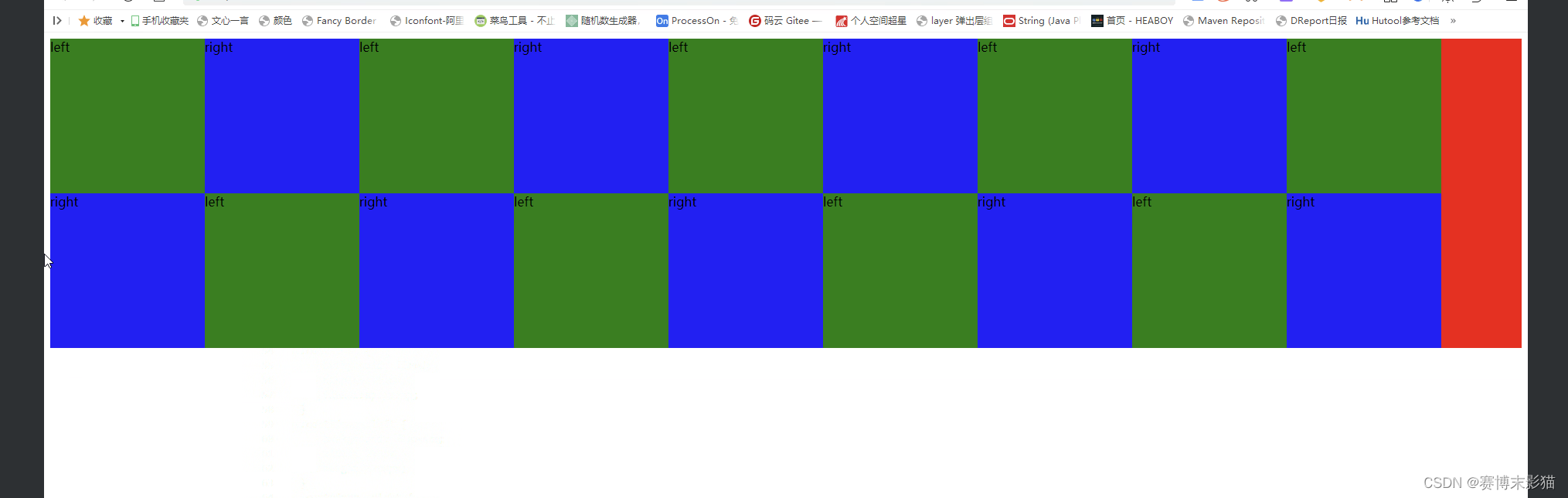
控制子元素顺序:flex-order
order 设置弹性盒子内,子元素的排列顺序,设置值越小,优先级越高(作用到弹性盒子子元素上)
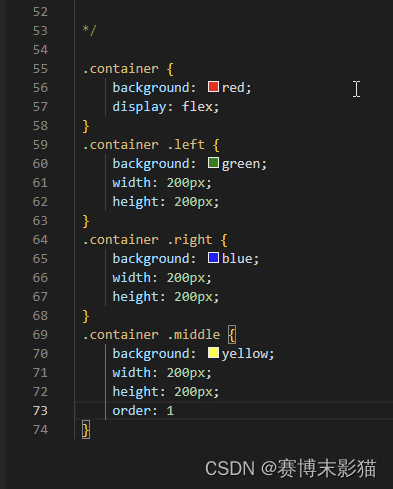
控制子元素的拉伸/压缩比例:flex
flex 设置弹性盒子内子元素的压缩比例/拉伸比例(作用到弹性盒子子元素上)
flex是复合属性,由flex-grow(拉伸因子),flex-shrink(压缩因子),flex-basis(基准宽度)三个属性组成
复合属性可以简写
.container{
flex-grow:1
flex-shrink:2
}
等价于
.container{
flex:1 2
}
.container{
flex-grow:2
flex-shrink:2
}
等价于
.container{
flex:2
}
flex-basis一般不用,使用基准宽度和基准高度即可
子元素宽度/高度加起来不足父元素的宽度/高度的时候才会涉及到拉伸
flex-shrink一般也用不到,因为弹性盒子模型会自动等比例压缩,如果不想等比例压缩,就可以使用,数值越大,压缩的程度越大
如果子元素不写flex属性,说明它不参与拉伸/压缩,宽度高度不变
上述代码表示只有left拉伸了,而且是100px宽度全占
控制设置弹性盒子内子元素在排列方向上的分布方式:justify-content |(作用到弹性盒子上)
flex-start:弹性开始端(左或者上)
flex-end: 弹性开始端(右或者下)
center:居中
space-between:空白在中间(两两之间间隔一定相等的距离,同时左右顶住两个顶端)
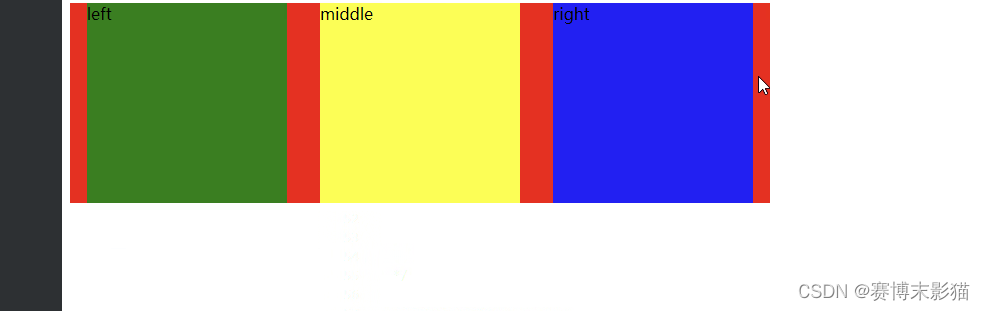
space-around:空白在周围()
控制调整子元素的排列方向的垂直方向上的对齐方式:align-items(作用到弹性盒子上)
flex-start:弹性开始端(左或者上)
flex-end: 弹性开始端(右或者下)
center:居中
baseline:弹性开始端(左或者上),子元素的内容底部处于一条线
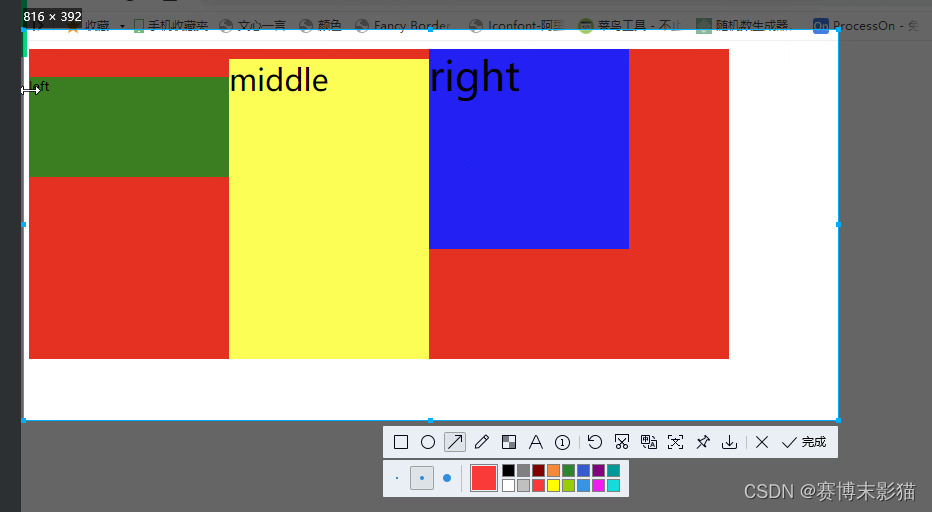
控制弹性盒子内,行的分布方式:align-content |(作用到弹性盒子上)
需要有多个子元素以至于换行,同时flex-warp:warp为基础,否则不起作用
flex-start:弹性开始端(左或者上)
flex-end: 弹性开始端(右或者下)
center:居中
space-between:空白在中间(两两之间间隔一定相等的距离,同时左右顶住两个顶端)
space-around:空白在周围
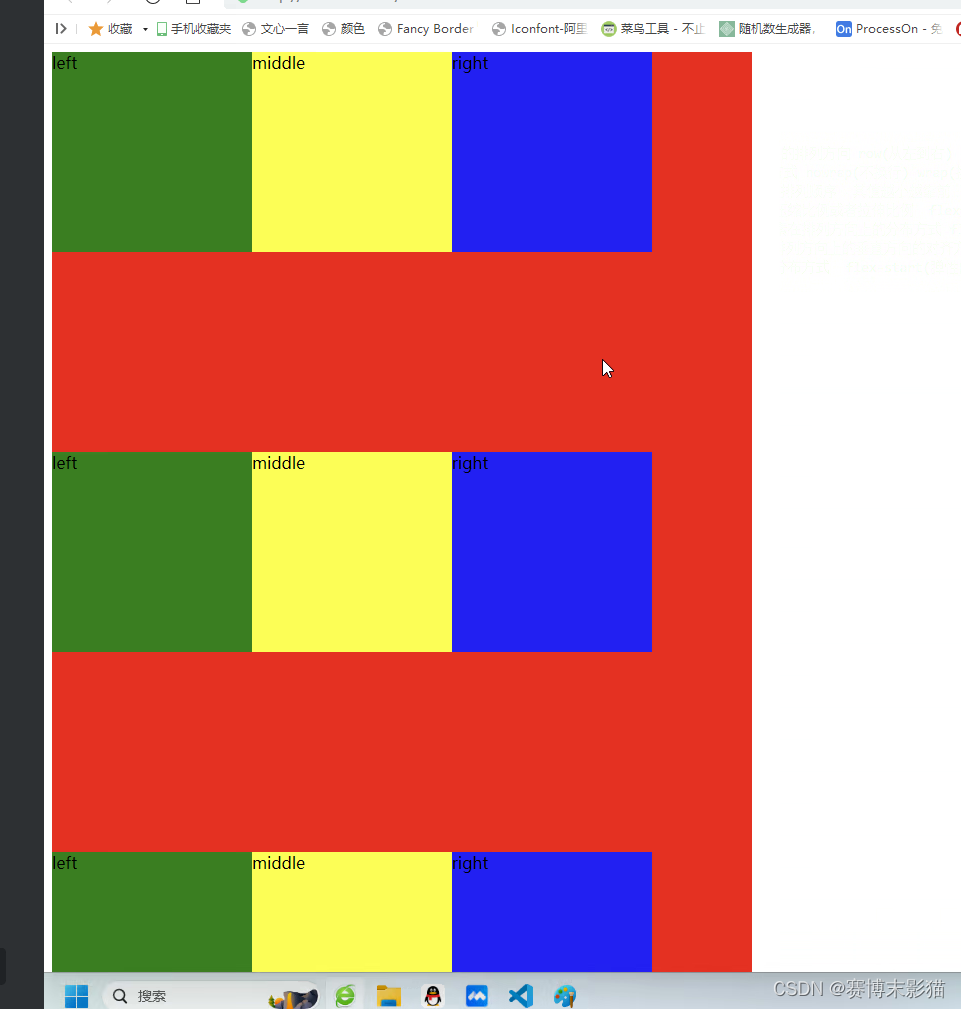
与justify-content配合使用,可以做出九宫格的样式





















 1954
1954











 被折叠的 条评论
为什么被折叠?
被折叠的 条评论
为什么被折叠?








